ዝርዝር ሁኔታ:
- ደረጃ 1 የእርስዎ ላፕቶፕ ከዚህ ማሻሻያ ጋር ተኳሃኝ መሆኑን ያረጋግጡ
- ደረጃ 2 - መሣሪያዎች እና ግብዓቶች
- ደረጃ 3 የ WLAN ካርድዎን ያግኙ እና በአውሬው በይነገጽ ገመድ ይተኩት
- ደረጃ 4 የውጭ ገመድ ውቅር
- ደረጃ 5 የኃይል ገመዱን ወደ አውሬው ይሰኩት።
- ደረጃ 6 ጂፒዩዎን ያስገቡ
- ደረጃ 7 የሃርድዌር ውቅረትን ማጠናቀቅ
- ደረጃ 8 - ላፕቶፕዎን ያብሩ
- ደረጃ 9 የጂፒዩ ነጂውን ይጫኑ
- ደረጃ 10 - ላፕቶፕዎን እንደገና ያስጀምሩ እና ወደ ውጫዊ ማሳያ ያዋቅሩት
- ደረጃ 11 - አማራጭ - የድሮውን የውስጥ ጂፒዩዎን ያሰናክሉ
- ደረጃ 12 አሁን EGPU ስላላችሁ እንኳን ደስ አለዎት
- ደረጃ 13 - ሊታሰብባቸው የሚገቡ ሌሎች ነገሮች
- ደረጃ 14: የሚመከር ግራፊክስ ካርድ
- ደረጃ 15 - ይህንን አጋዥ ስልጠና ለማዳበር ያግዙ

ቪዲዮ: EXP GDC አውሬ በመጠቀም ላፕቶፖች ውጫዊ ቪጂኤ / ጂፒዩ 15 ደረጃዎች (ከስዕሎች ጋር)

2024 ደራሲ ደራሲ: John Day | [email protected]. ለመጨረሻ ጊዜ የተሻሻለው: 2024-01-30 07:29

ሠላም ጓዶች.. ይህ በትምህርታዊ ትምህርቶች ላይ የመጀመሪያ አጋዥ ሥልጠናዬ ነው። እንግሊዝኛ የመጀመሪያ ቋንቋዬ አይደለም ስለዚህ እባክዎን ሰዋሰዋዊ ስህተቶቼን ይቅር ይበሉ። ይህን ያደረግሁት ላፕቶ laptopን በማሻሻል ባገኘሁት ልምድ ላይ ነው። እና አንዳችሁም ፍላጎት እንደሌለው እና በቀጥታ ወደ ነጥቡ መድረሱን ስለማላውቅ ረጅም መግቢያ አልሰጥህም
ይህ መማሪያ ክፍል 3 ክፍሎችን ያካተተ ይሆናል። ችግሮችዎን ወደ እያንዳንዱ ክፍል ማመልከት ይችላሉ
- የሃርድዌር ጭነት።
- የሶፍትዌር ውቅር
- ማወቅ ያለብዎት ሌሎች ነገሮች
የኃላፊነት ማስተባበያ - እኔ ይህንን ተሞክሮ በራሴ ተሞክሮ ላይ የተመሠረተ ነው። ያም ሆነ ይህ በእርስዎ ላፕቶፕ ላይ እንደሚሰራ ዋስትና አልሰጥም። አስተማሪዬን ለመከተል ከፈለክ ለማንኛውም ጉዳት በደረሰኝ ኃላፊነት ተጠያቂ መሆን እንደማልችል መስማማት አለብህ። በራስዎ አደጋ ያድርጉ።
በዚህ መመሪያ ውስጥ የሚታዩት ሁሉም ሥዕሎች የእኔ ናቸው። እኔ በዚህ መመሪያ ውስጥ ከተዘረዘሩት የትኛውም ክፍሎች ሻጭ ጋርም አልተገናኘሁም።
እርስዎ አሁንም ለእኔ እውቅና እስኪያሰጡኝ እና ወደዚህ ጣቢያ አገናኝ እስካደረጉ ድረስ ይህንን አጋዥ ስልጠና በድር ጣቢያዎ ወይም በሌላ በማንኛውም ቦታ ለማጋራት ነፃ ነዎት።
ደረጃ 1 የእርስዎ ላፕቶፕ ከዚህ ማሻሻያ ጋር ተኳሃኝ መሆኑን ያረጋግጡ
የማሻሻያ ቁሳቁሶችን መግዛት ከመጀመርዎ በፊት ሁለት ነገሮች መፈተሽ አለባቸው
1. የላፕቶፕዎን WLAN ማስገቢያ በይነገጽ ዓይነት ይፈትሹ.. እንደ ውጫዊ ጂፒዩ ሊያገለግል የሚችል 2 ዓይነት በይነገጽ አለ። the Mini PCIE and the NGFF and expresscard.. ፈጣኑ መንገድ ላፕቶፕዎን መክፈት ፣ እና ዓይነቱን ማየት ነው። ወይም ላፕቶፕዎ ፈጣን ካርድ ካለው ታዲያ ላፕቶ laptop ን መክፈት አያስፈልግዎትም። የ wlan ካርድ የትኛው ክፍል እንደሆነ ለማያውቁ ፣ google “wlan card” ን ይሞክሩ እና ቅርፁን ያያሉ። ብዙውን ጊዜ ከ wlan ካርድ ጋር ተያይዘው ትናንሽ ገመዶች አሉ።
2. የእርስዎን ላፕቶፕ ባዮስ ይፈትሹ። ብዙ ላፕቶፖች (ብዙውን ጊዜ የማስታወሻ ሰሌዳዎች) ባዮስ (BIOS) በአምራቹ ለተፈቀደለት ሃርድዌር ተቆልckedል። የተካተተውን የ mini pcie wlan ካርድ ወደ ‹ያልተፈቀደ› ሌላ የላን ካርድ ከቀየርኩ የእኔ ሌኖቮ e145 (እና ሌሎች የማሰቢያ ሰሌዳዎች) አይነሳም። እና በሚያሳዝን ሁኔታ GDC የተፈቀደ / የተፈቀደለት ዝርዝር ካርድ አይደለም።
የእርስዎ ላፕቶፕ ባዮስ-ተቆልፎ ከሆነ ፣ ከዚያ መጀመሪያ መክፈት ወይም በነጭ ዝርዝር ውስጥ ማስገባት ያስፈልግዎታል። ይህ የባዮስ (BIOS) ማሻሻልን ይጠይቃል እና ያ ከእኔ እውቀት በላይ ስለሆነ ለአደጋው ዋጋ የለውም ብዬ አምናለሁ።
ላፕቶፕዎ ከላይ የተጠቀሰውን መስፈርት ካሟላ ፣ ካልሆነ የማሻሻያ ቁሳቁሶችን መሰብሰብ መጀመር ይችላሉ ፣ ከዚያ እዚህ ማቆም ይችላሉ። ምክንያቱም ይህ ትምህርት አይሰራም።
ደረጃ 2 - መሣሪያዎች እና ግብዓቶች
- ላፕቶፕ። እኔ Asus N43SL-VX264D ን እጠቀም ነበር
- EXP GDC V8 አውሬ። (ከአሁን በኋላ ይህንን በ ‹አውሬ› ብቻ እደውላለሁ) ይህንን በሚገዙበት ጊዜ እንደ ዋልን ካርድዎ ተመሳሳይ በይነገጽ ያለውን ይምረጡ። የእኔ ላፕቶፕ አነስተኛውን pci-e ስሪት እየተጠቀመ ነው።
- የውጭ መቆጣጠሪያ ፣ የቁልፍ ሰሌዳ እና መዳፊት።
- የመረጡት ዴስክቶፕ ጂፒዩ። እኔ Zotac GTX 950 ን እጠቀማለሁ
- ለእርስዎ ጂፒዩ ተስማሚ ዴስክቶፕ PSU። ጂፒዩ የሚፈልግ ከሆነ ይህ PSU በቂ ባለ 6-ፒን አያያዥ እንዳለው ያረጋግጡ። የእኔ gtx950 1 ሲፈልግ የእህቴ r9 270x 2 6-pin አያያዥ ይፈልጋል።
- የዩኤስቢ wifi አስማሚ ወይም ላን ገመድ። ይህ ወደላይ የላፕቶፕዎን ውስጣዊ የ wifi አስማሚ ይሰዋዋል ስለዚህ ከበይነመረቡ ጋር ለመገናኘት ሌላ ዘዴ ያስፈልግዎታል። እኔ ራሴ ሁለተኛውን እመርጣለሁ። አብዛኛው ላፕቶፕ ውስን የዩኤስቢ ወደቦች አሉት ስለዚህ እኔ መርዳት ከቻልኩ የዩኤስቢ ወደቡን ለኢንተርኔት ማባከን አልፈልግም። እና ላፕቶ laptop በመሠረቱ አሁን ዴስክቶፕ ነው።
- ጠመዝማዛ
- የመቁረጫ መሣሪያ. ዲስክን ከመቁረጥ ጋር የሚሽከረከሩ መሣሪያዎች ጥሩ ይሆናሉ።
ደረጃ 3 የ WLAN ካርድዎን ያግኙ እና በአውሬው በይነገጽ ገመድ ይተኩት
አውሬው ከ 2 ኬብሎች ጋር ይመጣል። የኃይል ገመድ (ከ 8 እስከ 20 ፒን እና 4 ፒፒን) እና የበይነገጽ ገመድ (ያ እንግዳ የሆነ ትንሽ ፒሲ/ngff/Expresscard ወደ HDMI ገመድ)
ዊንዲቨር በመጠቀም ላፕቶፕዎን ይክፈቱ ፣ የ WLAN ካርዱን ያግኙ እና በአውሬው በይነገጽ ገመድ ይተኩ።
በዩቲዩብ ውስጥ ፣ ላፕቶፕዎን እንዴት እንደሚነጣጠሉ ላይ መፈለግ ይፈልጉ ይሆናል ፣ ግን የእርስዎ ግብ የ wlan ካርዱን ማውጣት እና የአውሬውን በይነገጽ ገመድ መሰካት ነው። ብዙውን ጊዜ የ wlan ካርድ 2 ኬብሎች የተገጠመለት ሞዱል ነው። መጀመሪያ ኬብሎችን ማስወገድዎን አይርሱ።
እርስዎ ከተተኩ በኋላ ስለ ገመድ አቀማመጥ ውቅር ማሰብ አለብዎት። ከአድናቂዎቹ ጋር አለመበላሸቱን ያረጋግጡ ፣ እና የኬብሉ ኤችዲኤምአይ መጨረሻ ከላፕቶ laptop ውጭ ሊሄድ ይችላል። የመቁረጫ መሳሪያዎችዎ ለመጫወት የሚመጡበት ይህ ነው። ገመዱ እንዲታጠፍ በላፕቶፕዎ ታችኛው ክፍል ላይ ቀዳዳ መቁረጥ ሊኖርብዎት ይችላል። አንዳንድ የላፕቶፕ ባለቤቶች ዕድለኞች ናቸው ምክንያቱም የ WLAN ካርድ የሚገኝበት ቦታ በቀላሉ ስለሚገኝ አንዳንድ ሌሎች ግን አይደሉም።
የእኔን Asus በተመለከተ ፣ መጀመሪያ ላፕቶ laptopን መበተን አለብኝ። ግን እድለኛ ነበርኩ የዊላን ካርዱ በራም ክፍሉ አቅራቢያ ባለው ላፕቶፕ ታች ባለው ቀዳዳ አጠገብ የሚገኝ በመሆኑ አዲስ ቀዳዳ መክፈት አያስፈልገኝም።
እኔ ሆን ብዬ የዚህን ደረጃ ስዕል አልለጠፍም ምክንያቱም የተለያዩ ላፕቶፕ የተለያዩ አቀማመጥ ማለት ነው። እና እርስዎ እንደፈለጉት አቀማመጥን ማዘጋጀት ይፈልጉ ይሆናል።
ደረጃ 4 የውጭ ገመድ ውቅር

መትከያውን ሲገዙ ያገኙት ገመድ የሚሄደው እዚህ ነው።
የአውሬውን አገናኝ ኤችዲኤምአይ ከአውሬው ጋር ብቻ ያገናኙ!
ከኤክስፒ ጂዲሲ አውሬ በስተቀር ወደ ሌላ ቦታ ለመጫን አይሞክሩ
ደረጃ 5 የኃይል ገመዱን ወደ አውሬው ይሰኩት።


- 8 ቱን ፒን ከአውሬው ጋር ይሰኩት
- 20 ፒኑን ከ PSU 20 ፒን አያያዥ ጋር ያያይዙ
- 4 ፒን ከፒሱ 4 ፒን አያያዥ ጋር ያያይዙ።
አንዳንድ PSU ከ 20+4 ፒን ጋር ይመጣል። እና ሌላ 4 ፒን አያያዥ.. በዚህ ሁኔታ ከማገናኘትዎ በፊት 20 ፒን ከ 4 ፒን መለየት ያስፈልግዎታል ፣ 24 ፒን ብቻ ያለው አሮጌ psu የሚጠቀሙ ከሆነ ፣ አሁንም ነው ተኳሃኝ ግን የ 20 ፒን አያያዥ እንዲገጣጠም መንጠቆውን መቁረጥ ሊያስፈልግዎት ይችላል።
እባክዎን ከ 20+4 ፒን ጋር የሚመጣውን 4 ፒን አንጠቀምም ፣ ግን ሌላውን የ 4 ፒን አያያዥ። ብዙውን ጊዜ በኬብል ቀለም 2 ጥቁሮች እና 2 ቢጫ።
ደረጃ 6 ጂፒዩዎን ያስገቡ
ጂፒዩዎን በአውሬው pcie x16 ላይ ያድርጉት
ጂፒዩዎ የ 6 ፒፒን ኃይል ከፈለገ በቀጥታ ከ psu ይሰኩት።
ደረጃ 7 የሃርድዌር ውቅረትን ማጠናቀቅ
- ኤችዲኤምአይ ወይም የተመረጠውን በይነገጽ በመጠቀም ውጫዊውን ቪጂኤ (በአውሬው ላይ የሚያያይዙትን) ወደ ማሳያው ያገናኙ
- አውታረ መረብዎን (የ wifi dongle ወይም ላን ገመድ) በላፕቶፕዎ ላይ ይሰኩ
-
ሁሉንም የኃይል መሰኪያ ከቤትዎ የኃይል መውጫ ጋር ያያይዙ
- PSU
- ላፕቶ laptop
- ተቆጣጣሪው
ሥርዓታማ ሆኖ እንዲታይ ከፈለጉ የኬብሎችዎን አቀማመጥ ግምት ውስጥ ማስገባት የሚፈልጉበት ይህ ነው። ማለያየት ፣ መጠቅለል ፣ የኬብሎችን አቀማመጥ ማዘጋጀት እና እንደገና ማያያዝ..
ደረጃ 8 - ላፕቶፕዎን ያብሩ
አውሬው LED ሲበራ ማየት ይችላሉ ፣ እና የጂፒዩ አድናቂ ማሽከርከር ይጀምራል።
የእርስዎ ላፕቶፕ ባዮስ ከተቆለፈ አይነሳም።
ውጫዊ ሞኒተር ባዶ ከሆነ ፣ ምንም ችግር የለውም.. ላፕቶፕዎን የውስጥ ማሳያ በመጠቀም ወደ መስኮቶች ማስነሳት እስከቻሉ ድረስ።
ወደ መስኮቶች ከገቡ በኋላ ፣ ይህንን ካዩ መስኮቶች ለአዲስ ሃርድዌር (ግራፊክ አስማሚ) ነጂን እያወረዱ ነው የሚል ማሳወቂያ ማየት ይችሉ ይሆናል ፣ ከዚያ መስኮቶች አዲሱን ሾፌር እስኪጭኑ ድረስ ቢጠብቁ ጥሩ ነው። ግን አሁንም የጂፒዩ ነጂውን ጠንካራ መጫን ያስፈልግዎታል
ደረጃ 9 የጂፒዩ ነጂውን ይጫኑ
የ gpu ነጂውን ያውርዱ እና ይጫኑ። ከዋናው ድር ጣቢያቸው ሊያገኙት ይችላሉ
ለ Geforce ግራፊክ ካርድ
ለ Radeon ግራፊክ ካርዶች:
ደረጃ 10 - ላፕቶፕዎን እንደገና ያስጀምሩ እና ወደ ውጫዊ ማሳያ ያዋቅሩት
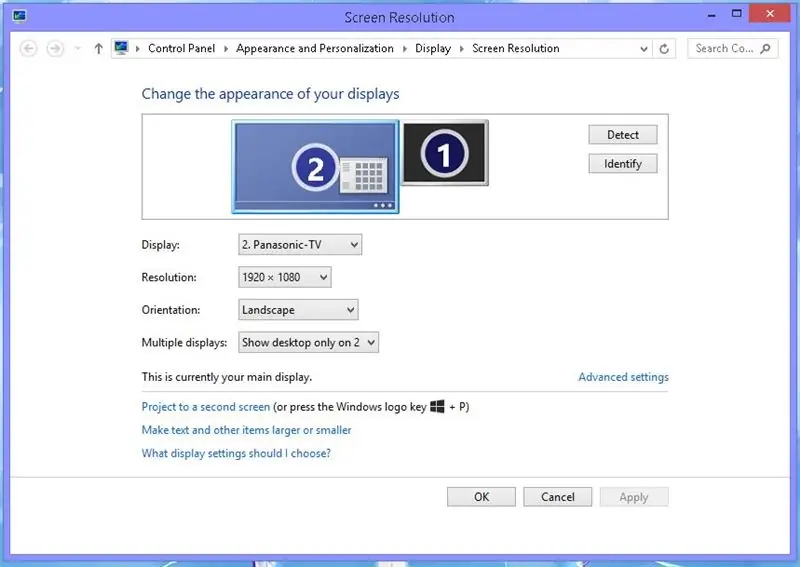
ላፕቶፕዎን እንደገና ያስጀምሩ።
እንደገና ወደ መስኮቶች ከጫኑ በኋላ ፣ ውጫዊ ማሳያዎ አሁንም ባዶ ከሆነ ፣ ወደ ዴስክቶፕ መሄድ ፣ በቀኝ ጠቅ ማድረግ እና የማያ ገጽ ጥራት መምረጥ ይችላሉ። እና በውጫዊ ማሳያዎ ላይ ብቻ እንዲታይ ያዘጋጁት።
አሁንም የውስጥ ማሳያውን ለሁለተኛ ማያ ገጽ ማብራት ይችላሉ ፣ ግን ለጨዋታዎች ውጫዊውን ብቻ ይጠቀሙ።
ደረጃ 11 - አማራጭ - የድሮውን የውስጥ ጂፒዩዎን ያሰናክሉ
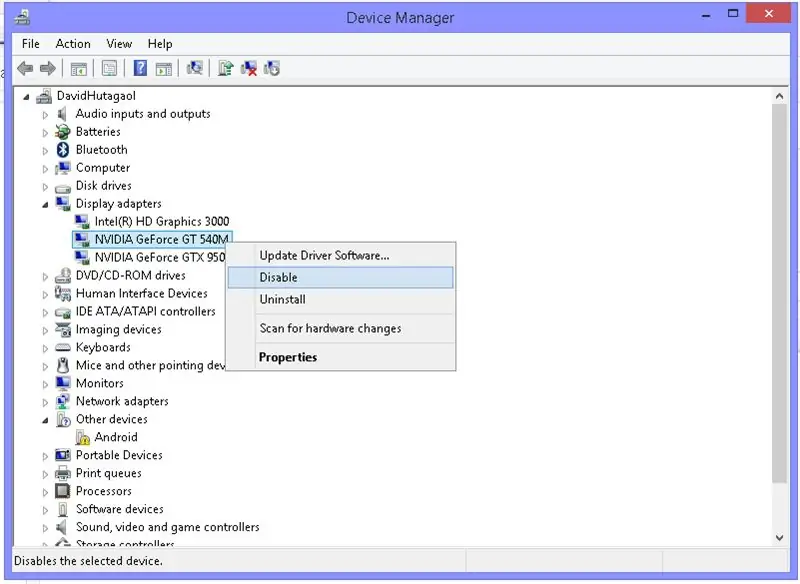
የመሣሪያ አስተዳዳሪን ይክፈቱ።
በዊንዶውስ 8.1 ውስጥ የመሣሪያ አስተዳዳሪን ጀምር እና ይተይቡ ፣ የማሳያ አስማሚውን ይፈልጉ እና የድሮውን gpu ያሰናክሉ
ደረጃ 12 አሁን EGPU ስላላችሁ እንኳን ደስ አለዎት
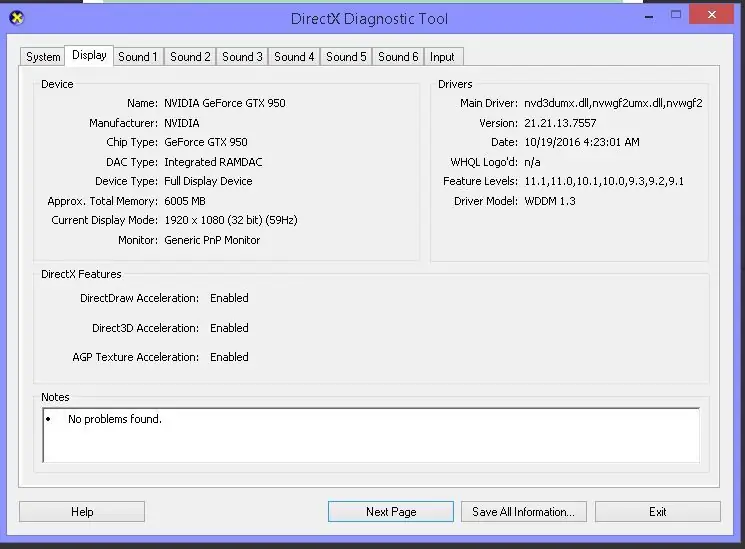
እርምጃዎች ተከናውነዋል.. የሚፈልጉትን ማንኛውንም ፕሮግራም ወይም ጨዋታ ይጫኑ
ደረጃ 13 - ሊታሰብባቸው የሚገቡ ሌሎች ነገሮች
- የ mini pcie የመተላለፊያ ይዘት ልክ እንደ pcie x16 ያህል ከፍ ያለ አይደለም ፣ ስለሆነም ከፍተኛ የግራፊክ ካርድ ከመረጡ ፣ ከፍተኛ አፈፃፀሙን ሊሰጥዎ አይችልም። ስለዚህ ብዙ የመተላለፊያ ይዘትን የማይጠቀሙ የመካከለኛ ደረጃ ግራፊክ ካርድን እንዲጠቀሙ እመክራለሁ መድረኮችን ከፈለጉ ብዙ የግራፊክ ካርድ ምክሮችን ማግኘት ይችላሉ።
-
ውጫዊውን ጂፒዩ ይንከባከቡ። ውጫዊ ጂፒዩ በጠረጴዛው ላይ ሊቀመጥ ስለሚችል ፣
- ለአካባቢ ተጋላጭ ይሆናል። በቀላሉ አቧራ ይይዛል ፣ የ gpu ደጋፊዎችን ብዙ ጊዜ ማጽዳት አለብዎት።
- በአጋጣሚ ሊወድቅ ይችላል። ስለዚህ ጂፒዩ ሲያስገቡ ይጠንቀቁ። እና በጂፒዩ አቅራቢያ አንድ ነገር ሲያስቀምጡ
- ከሳንካዎች እና የቤት እንስሳትዎ እና ከሌሎች እንስሳት ይጠንቀቁ። እነሱ የእርስዎን egpu ሊጎዱ ይችላሉ። ለ EGPU አድናቂዎች አንድ ሳንካ እንደሚበር ይገምቱ ወይም ድመትዎ ከጠረጴዛው ላይ ሲጥላቸው።
ደረጃ 14: የሚመከር ግራፊክስ ካርድ
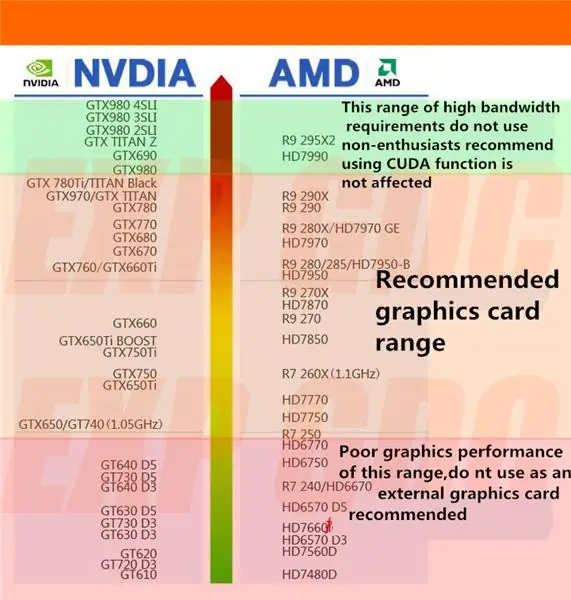
ይህ እርምጃ በ 11.11.2018 ታክሏል
የኤክስ ጂዲሲ አውሬ አሁን ጥቂት ዓመታት ሆኖታል። ሚኒ ፒሲ ማስገቢያው በዕድሜ ትልቅ ነው። አዲሱ የመካከለኛው ግራፊክስ ካርድ እንኳን ፒሲው ከሚያስፈልገው በላይ የመተላለፊያ ይዘት ሊፈልግ ይችላል…
ስለዚህ mini pcie ን የሚጠቀሙ ከሆነ ፣ ይህንን ገበታ ፣ ለባንግጎድ ጨዋነት እንዲያማክሩ ይመክራሉ
ሐምሌ 29 ቀን 2020 አርትዕ
አዲስ ትውልድ ግራፊክስ ካርድ ካለዎት ፣ በዚያ ካርድ ምን ያህል የመተላለፊያ ይዘት ጥቅም ላይ እንደሚውል ለማወቅ እዚህ ከተዘረዘሩት ጋር ያወዳድሩ። በመሠረቱ ካርዱ ከ GTX 980 ጋር እኩል ወይም ከዚያ በላይ አፈፃፀም ካለው ፣ አይጨነቁ ተጠቀምበት.
አዲስ በይነገጽ እንደመሆኑ ለኤንጂኤፍኤፍ እንዲሁ ማለት አልችልም።
ደረጃ 15 - ይህንን አጋዥ ስልጠና ለማዳበር ያግዙ
ሰላም ጓዶች ፣ በትምህርቴ ላይ ግብረመልስ ካለዎት እባክዎን በአስተያየቱ ክፍል ውስጥ ይፃፉት።
በዚህ መማሪያ ምን ያህል በደንብ እንዳደረግኩ እና ይህንን ሞግዚት እንዴት ማሻሻል እንደምችል በእውነት ማወቅ እፈልጋለሁ።
ከሰላምታ ጋር
ዳዊት
የሚመከር:
DIY ጂፒዩ የጀርባ ሰሌዳ ምንም የኃይል መሣሪያዎች የሉም 16 ደረጃዎች (ከስዕሎች ጋር)

DIY ጂፒዩ የጀርባ ሰሌዳ ምንም የኃይል መሣሪያዎች የሉም - ሰላም ሁላችሁ ፣ በዚህ አስተማሪ ውስጥ WS2812b LEDs (Aka Neopixels) ን በመጠቀም እንዴት አድራሻ ሊወጣ የሚችል የ RGB ብጁ ግራፊክስ ካርድ የጀርባ ሰሌዳ እንዴት እንደምሠራ አሳያችኋለሁ። ያ መግለጫ በትክክል ፍትሃዊ አያደርግም ፣ ስለዚህ ከላይ ያለውን ቪዲዮ ይመልከቱ! እባክዎን ያስተውሉ t
ESP32 ቪጂኤ የመጫወቻ ማዕከል ጨዋታዎች እና ጆይስቲክ 6 ደረጃዎች (ከስዕሎች ጋር)

ESP32 ቪጂኤ የመጫወቻ ማዕከል ጨዋታዎች እና ጆይስቲክ - በዚህ አስተማሪ ውስጥ እንደ ጨዋታ ያሉ አራት የመጫወቻ ማዕከልን እንዴት ማባዛት እንደሚቻል አሳይታለሁ - ቴትሪስ - እባብ - ዕረፍት - ቦምበር - ESP32 ን በመጠቀም ፣ ለቪጂኤ ማሳያ ከሚወጣው ውጤት ጋር። ጥራቱ 320 x 200 ፒክሰሎች ነው ፣ በ 8 ቀለሞች። ከዚህ በፊት አንድ ስሪት ሠርቻለሁ
የእርስዎ ላፕቶፖች ሃርድ ድራይቭን እንዴት እንደሚተካ !!: 4 ደረጃዎች

የእርስዎ ላፕቶፖች ሃርድ ድራይቭን እንዴት እንደሚተካ !!: በዚህ መመሪያ ውስጥ ፣ በላፕቶፕዎ ውስጥ ሃርድ ድራይቭን እንዴት እንደሚተካ አሳያችኋለሁ እባክዎን ለሰርጡ ይመዝገቡ አመሰግናለሁ
ሲፒዩ እና ጂፒዩ የሚነዳ የደጋፊ መቆጣጠሪያ 6 ደረጃዎች (ከስዕሎች ጋር)

ሲፒዩ እና ጂፒዩ የሚነዳ የደጋፊ መቆጣጠሪያ - እኔ በቅርቡ የግራፊክስ ካርዴን አሻሽያለሁ። አዲሱ የጂፒዩ ሞዴል ከእኔ ሲፒዩ እና ከአሮጌ ጂፒዩ ከፍ ያለ TDP አለው ፣ ስለዚህ እኔ ደግሞ ተጨማሪ የጉዳይ አድናቂዎችን ለመጫን ፈልጌ ነበር። እንደ አለመታደል ሆኖ የእኔ MOBO በፍጥነት መቆጣጠሪያ 3 አድናቂ አያያ hasች ብቻ አሉት ፣ እና እነሱ ከ
ተናጋሪ-አውሬ ካማራ ስርዓት (SPACS): 8 ደረጃዎች
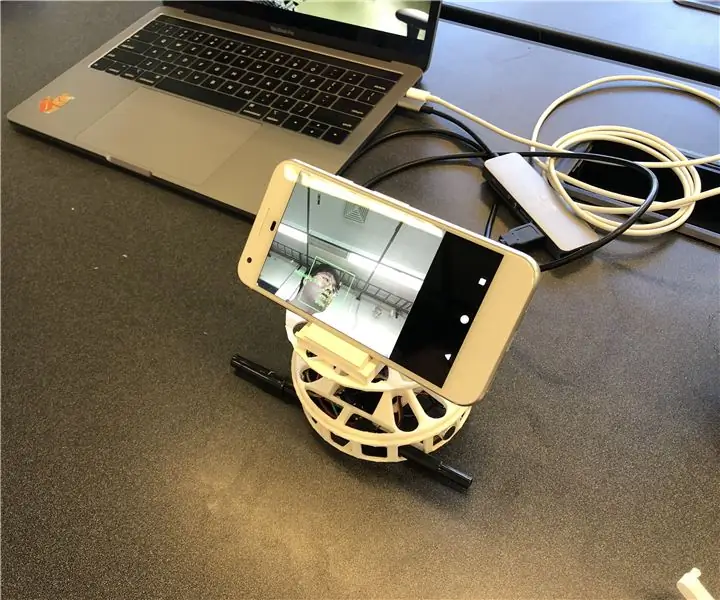
ድምጽ ማጉያ-አውሬ ካማራ ሲስተም (SPACS)-ብዙ ተናጋሪዎች በአንድ ካሜራ የተከበቡበትን የኮንፈረንስ ጥሪ በዓይነ ሕሊናህ ይታይህ። ብዙውን ጊዜ የካሜራ ውስን የእይታ ማእዘን ብዙውን ጊዜ የሚናገረውን ሰው ማየት የማይችልበት ቦታ ያጋጥመናል። ይህ የሃርድዌር ውስንነት የተጠቃሚውን ተሞክሮ በእጅጉ ያበላሸዋል። ከሆነ
